Hagaaji Habka Martigelinta ee Dejinta Wada-shaqeynta
Isku-dubaridku waxay ahayd sifada caadiga ah ee nidaamyada hawlgalka Windows sannadaha qaarkood. (Windows)Tani waa mid muhiim ah maadaama ay si caadi ah u noqoneyso macaamiisha si ay uga faa'iideystaan isla xisaabta Microsoft aalado badan. (Microsoft)Settings Synchronization , oo sidoo kale loo yaqaan SettingSyncHost.exe waa nidaamka Windows OS kaas oo la mideynaya dhammaan habaynta nidaamkaaga qalabkaaga intiisa kale(SettingSyncHost.exe is a Windows OS procedure that synchronizes all of your system settings with the rest of your devices) . Haddii adeega isku xidhku ku guuldareysto inuu xogta si sax ah u waafajiyo, si toos ah uma joojin doono. Taa bedelkeeda, waxay sii wadi doontaa hawlgalka weligeed abuurista isticmaalka diskka sare ee habka martida loo yahay hawlaha Windows . Maqaalkan, waxaan ku tusnay hababka cilad-raadinta si loo hagaajiyo habka martigeliyaha ee dejinta arrimaha isku-dhafka.
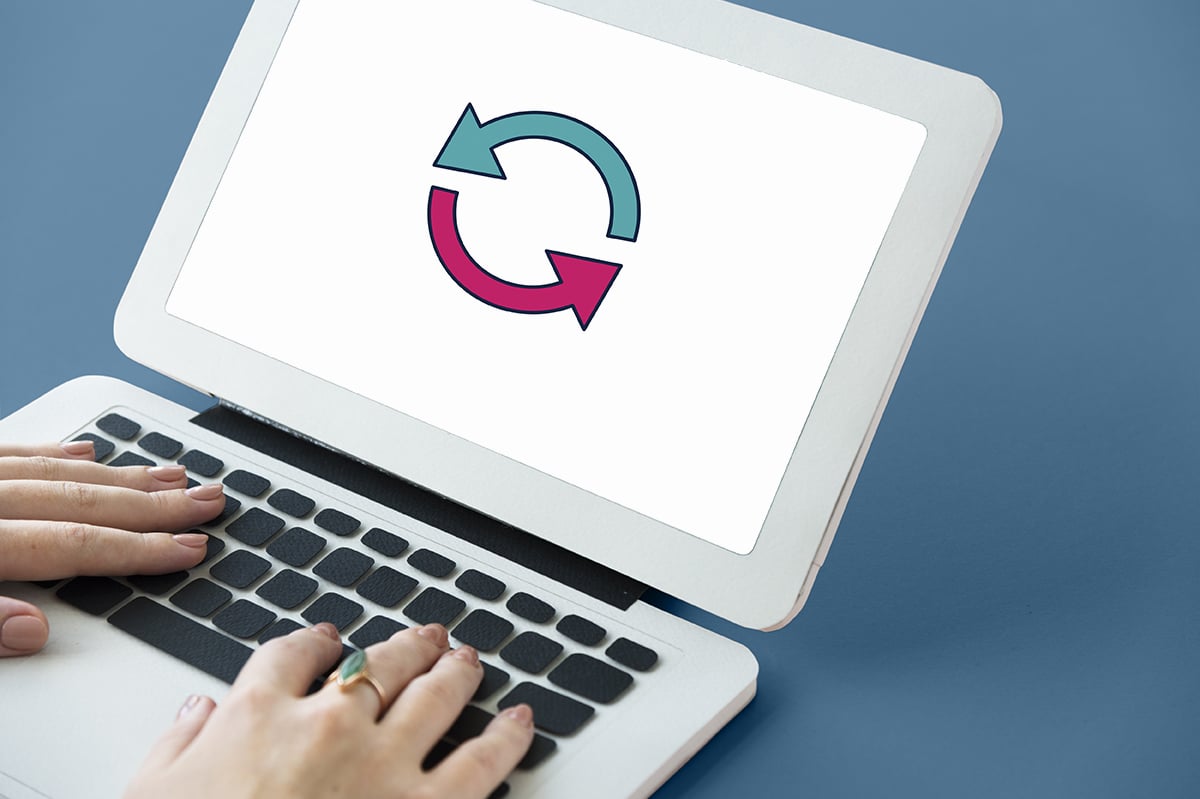
Sida loo Hagaajiyo Hannaanka Martigelinta ee Dejinta Isku-xidhka Windows 10(How to Fix Host Process for Setting Synchronization in Windows 10)
SettingSyncHost.exe waxaa laga helaa C:\Windows\System32 folder, kaas oo ah qayb muhiim ah oo ka mid ah Windows . Waxay la midaysaa Internet Explorer kaaga , OneDrive , Xbox , iyo barnaamijyada kale ee muhiimka ah. Si kastaba ha ahaatee, sida ay faa'iido u leedahay habkani, waxa laga yaabaa inuu marar badan soo saaro arrimo ay ka mid yihiin
- Waxa laga yaabaa inay isticmaasho tiro badan oo agab ah (CPU)(consume a large number of resources (CPU)) muddo dheer.
- Xaaladaha kale, this operation would use 100% of one of the logical processors all the time .
- Waxay sababi kartaa in nidaamka uu soo laadlaadsado ama uu fariisto mararka qaarkood(cause the system to hang or freeze at times) .
Waxaa jira xalal badan oo loogu talagalay habka martida loo yahay ee hawlaha Windows dhibaatooyinka isticmaalka diskka sare. Raac hababka la bixiyay tallaabo-tallaabo si aad u hagaajisid habka martigeliyaha ee dejinta isku-dhafka gudaha Windows 10 .
Ma jiraa Malware sida SettingSyncHost.exe?(Is there a Malware as SettingSyncHost.exe?)
Magacyada fayrasyada waxaa inta badan doorta dambiilayaasha internetka si nidaamka ama isticmaaluhu uusan awoodin inuu aqoonsado. SettingSyncHost.exe waa magac suurtagal ah oo fayraska ama malware ah oo tuugadu u isticmaali karaan inay naftooda u gudbiyaan si dhab ah. Faylka asalka ah ee SettingSyncHost.exe waxa laga yaabaa in laga helo haga- hoosaadka System32(System32) . Si aad u hubiso xaqiiqada SettingSyncHost.exe , raac talaabooyinkan:
1. Taabo Ctrl + Shift + Esc keys si aad u furto Maareeyaha Hawsha(Task Manager) .
2. In the Processes tab, midig-guji habka Host for Detting Synchronization(Host Process for Setting Synchronization) oo guji Open goobta file(Open file location) ka menu macnaha guud.

3. Haddii meesha faylku ay tahay C:\Windows\System32 , habka waa run. Haddaysan ahayn, waxay noqon kartaa malware ama fayras isu dhigaya SettingSyncHost.exe si looga fogaado in la ogaado.

Ku samee iskaanka fayraska oo buuxa mashiinka haddii meesha aysan ahayn galka System32 . Si aad u samayso iskaanka malware-ka buuxa raac tillaabooyinka la bixiyay.
1. Isku mar ku dhufo Windows + I keys si aad u bilawdo Settings .
2. Halkan, guji Cusboonaysiinta & Badbaadada(Update & Security) sida muuqata.

3. U tag Amniga Daaqadaha(Windows Security) ee dhinaca bidix.

4. Guji Viruska &(Virus & threat protection) doorashada ilaalinta hanjabaada ee shayga saxda ah.

5. Guji badhanka Quick Scan si aad u raadiso malware.

6A. Marka iskaanka la sameeyo, dhammaan hanjabaadaha ayaa la soo bandhigi doonaa. Guji (Click)Hawlaha Bilowga (Start Actions ) ee hanjabaadaha hadda jira(Current threats) .

6B. Haddii aysan jirin wax khatar ah oo ku jira qalabkaaga, qalabku wuxuu tusi doonaa digniinta hanjabaadda Maya hadda .(No current threats )

Habka 1: Samee boot Clean Windows(Method 1: Perform Windows Clean Boot)
Kaliya adeegyada ugu halista badan iyo darawallada ayaa fulin doona marka Windows lagu bilaabo qaabka Boot nadiifka(Clean Boot) ah. Raac tillaabooyinka hoose si aad u gasho qaabka Boot nadiifka(Clean Boot) ah si aad u hagaajisid habka martida loo yahay ee hawlaha Windows ee isticmaalka diskka sare.
1. Bilaw Run sanduuqa wada hadalka adigoo garaacaya Windows + R keys isku mar.
2. Ku qor msconfig oo ku dhufo OK si aad u furto Nidaamka Configuration(System Configuration) .

3. Tag adeega(Services) tab oo calaamadee sanduuqa hubinta ee xulashada Adeegyada Qari All Microsoft(Hide All Microsoft Services) .

4. Guji Disable all button oo guji Apply > OK si aad u kaydiso isbedelada.
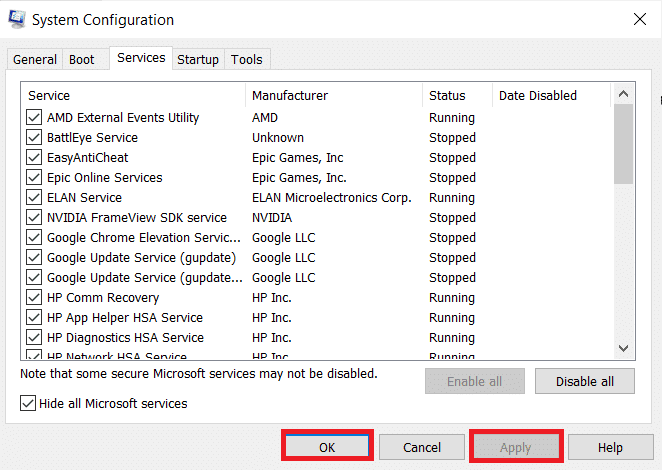
5. Kadibna, riix furayaasha (keys)Ctrl + Shift + Esc isku mar si aad u soo qaadatid daaqada Manager Task .(Task Manager)
6. U gudub tab Startup .

7. Dooro apps (tusaale Skype ) oo dhagsii badhanka Disable .

8. Ugu dambeyntii, reboot kaaga Windows 10 PC(reboot your Windows 10 PC) .
Sidoo kale Akhri: (Also Read:) Hagaaji Habka Adeegga Martigeliyaha ee DISM Isticmaalka Sarreeya ee CPU(Fix DISM Host Servicing Process High CPU Usage)
Habka 2: Kudar Lahaanshaha Furaha Diiwaangelinta(Add Ownership for Registry Key)
Xaalado gaar ah, habka SettingSyncHost.exe wuxuu u muuqdaa inuu si joogto ah isku dayo inuu ku qoro fayl meel cayiman ka dibna beddelo qiimaha diiwaanka, laakiin wuu guuldareystay sababtoo ah waxay ka maqan tahay ogolaanshaha lagama maarmaanka ah. Markaa tani waxay keenaysaa waxyaabaha soo socda:
- Way sii qortaa faylalka marar badan waxayna isku daydaa marar badan.
- Tani waa waxa keena isticmaalka kumbiyuutarka ee xad dhaafka ah ee CPU .
Waxaan isku dayi karnaa inaan ku darno lahaanshaha furaha diiwaanka kombuyutarkaaga si aan u hagaajino habka martigeliyaha ee dejinta arrimaha wada shaqaynta.
1. Riix Windows + R keys si aad u furto sanduuqa wada hadalka Run
2. Ku qor regedit oo ku dhufo OK si aad u bilawdo Registry Editor .

2. Guji Haa(Yes) ee xaqiijiyaha Koontada Isticmaalaha(User Account Control) .
3. U gudub dariiqa(path) soo socda ee ka soo baxa ciwaanka ee ku yaal Tifaftiraha Diiwaanka(Registry Editor) .
HKEY_CURRENT_USER\Software\Microsoft\InputPersonalization\TrainedDataStore\

4. Midig ku dhufo TrainedDataStore ee shayga bidix oo dooro Ogolaansho…(Permissions…) ka menu macnaha guud.
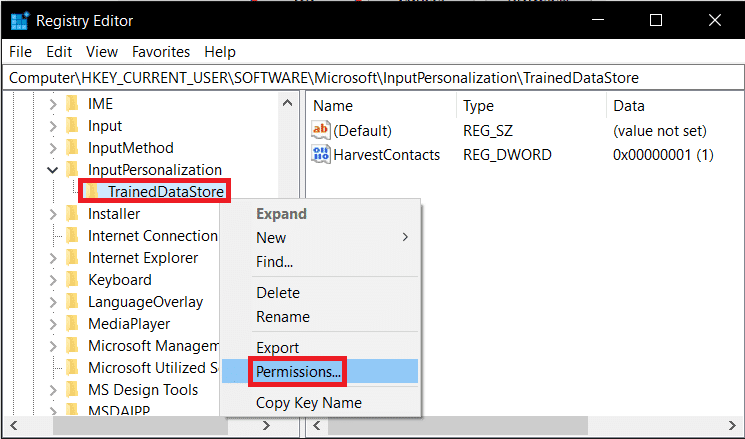
5. Hubi sanduuqa Oggolow(Allow) ee xulashada Xakamaynta Buuxa ee dhammaan (Full Control)magacyada kooxda ama isticmaalayaasha(Group or user names) .

6. Ugu dambeyntii, dhagsii Apply > OK si aad u badbaadiso isbedelada.
Habka 3: Ku socodsii qoraalka PowerShell(Method 3: Run PowerShell Script)
Waxa kale oo aad maamuli kartaa qoraalka PowerShell si aad u disho habka (PowerShell)SettingSyncHost.exe . Qoraalkani wuxuu dili doonaa habka shantii daqiiqoba mar haddii ay dib u soo baxdo si loo hagaajiyo habka martida loo dejiyo arrimaha isku xidhka. Marka, raac tillaabooyinka la bixiyay si aad u socodsiiso qoraalka PowerShell .
Xusuusin:(Note:) Waxaa lagu weydiin doonaa inaad geliso aqoonsigaaga si aad u socodsiiso qoraalka.
1. Ku dhufo furaha Windows(Windows key) , ku qor PowerShell , oo guji Run as admin(Run as administrator) .
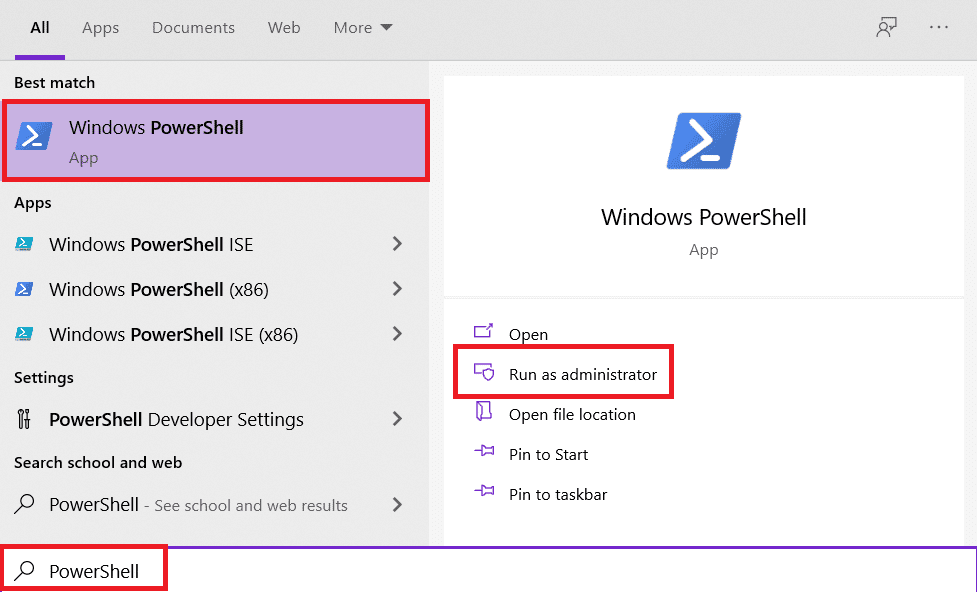
2. Ku qor amarka(command) soo socda oo taabo furaha Gelida(Enter key) .
Register-ScheduledJob -Name Kill SettingSyncHost -RunNow -RunEvery 00:05:00 -Credential (Get-Credential) -ScheduledJobOption (New-ScheduledJobOption -StartIfOnBattery -ContinueIfGoingOnBattery) -ScriptBlock { Get-Process | ?{ $_.Name -eq SettingSyncHost -and $_.StartTime -lt ([System.DateTime]::Now).AddMinutes(-5) } | Stop-Process -Force}

3. Ugu dambeyntii, dib u bilow PC(restart your PC) .
Sida aad arki karto, ka hor inta aanad iska diiwaan gelin shaqada kombiyuutarkaaga, waa inaad marka hore gelisaa aqoonsiga. Hubi in habka SettingSyncHost(SettingSyncHost process) si toos ah loo joojiyo ka dib markaad geliso aqoonsiga. Haddii uu weli shaqayn waayo, dib u bilow kombayutarka oo laba jeer hubi.
Fiiro gaar ah:(Note:) Haddii aad hore u diiwaangelisay hawsha laakiin aad rabto inaad joojiso, socodsii amarkan(command) soo socda :
Get-ScheduledJob | ? Name -eq Kill SettingSyncHost | Unregister-ScheduledJob
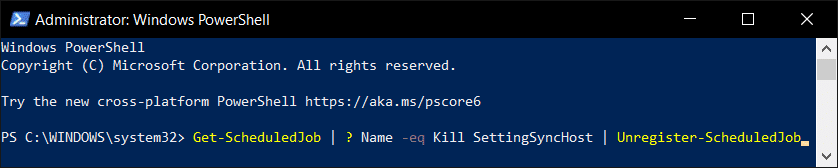
Sidoo kale Akhri: (Also Read:) Fix .NET Runtime Optimization Service Isticmaalka Sare ee CPU(Fix .NET Runtime Optimization Service High CPU Usage)
Habka 4: Xoog Disable SettingSync(Method 4: Force Disable SettingSync)
Waxa kale oo aad dami kartaa SettingSync martigeliyaha si loo hagaajiyo habka martigeliyaha ee dejinta arrimaha isku xidhka. Raac tillaabooyinkan si aad u damiso SettingSync .
1. Ka soo dejiso Disable SettingSync.bat faylka Google Drive .

2. Marka aad soo dejiso faylka, ku dhufo midigta oo dooro Run as admin(Run as administrator) .
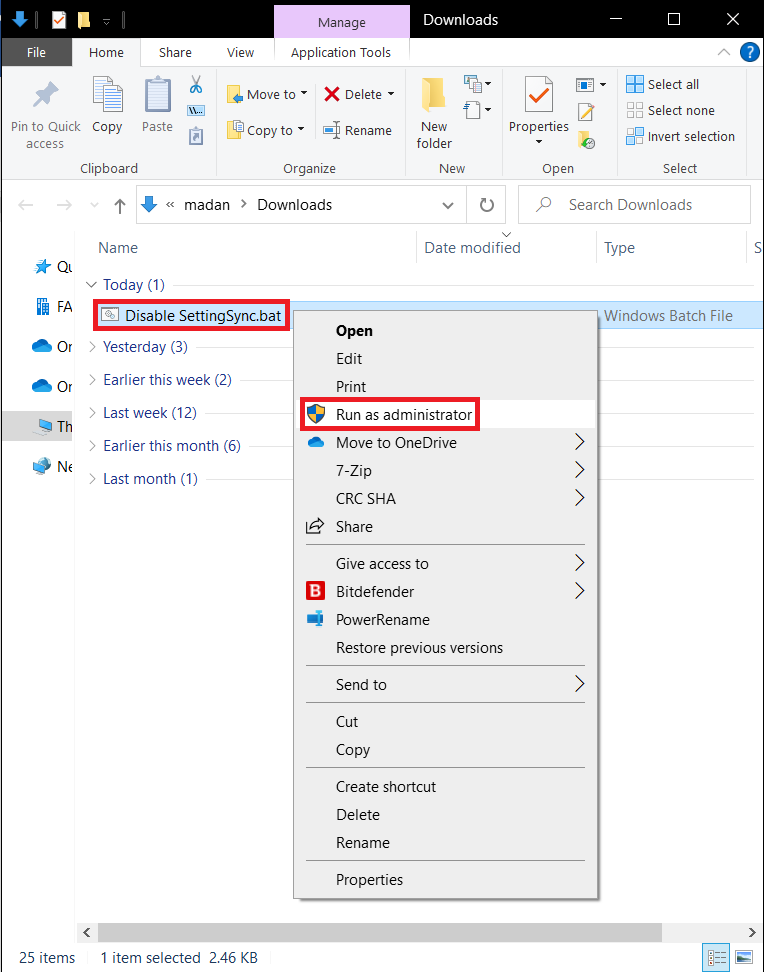
3. Kadib, si fudud dib u bilow kombuyutarkaaga(restart your computer) si aad u hagaajisid habka martida loo yahay ee hawlaha Windows ee isticmaalka diskka sare.
Habka 5: Cusbooneysii Windows(Method 5: Update Windows)
Microsoft waxay si joogto ah u soo saartaa cusboonaysiinta si ay wax uga qabato dhiqlaha oo ay u bixiso hawl cusub. Haddii aadan sidaas samayn muddo dheer, waxaa lagugula talinayaa inaad cusboonaysiiso Windows isla markiiba. Marka arrimahan la shaaciyo, injineerada Microsoft waxay si degdeg ah u shaqeeyaan si ay u bixiyaan hagaajin. Kahor intaadan sii wadin, laba jeer hubi inaad u soo gashay maamule ahaan. Raac tillaabooyinkan si aad u cusboonaysiiso Windows si aad u hagaajiso habka martigeliyaha ee dejinta arrinta isku xidhka.
1. Riix Windows + I keys isla mar si aad u bilowdo Settings .
2. Guji meesha Update & Security tile, sida ka muuqata.

3. Taabka Cusboonaysiinta Windows (Windows Update ) , dhagsii badhanka Hubi updates(Check for updates) .

4A. Haddii cusbooneysiin cusub la heli karo, dabadeed dhagsii Hadda Ku rakib(Install Now) oo raac tilmaamaha si aad u cusbooneysiiso.

4B. Haddii kale, haddii Windows uu yahay mid casri ah, markaas waxay tusi doontaa inaad(You’re up to date) fariin cusub tahay.

Sidoo kale akhri: (Also Read:) Sida loo hagaajiyo hkcmd Isticmaalka Sare ee CPU(How to Fix hkcmd High CPU Usage)
Habka 6: Oggolow habka loo marayo Firewall(Method 6: Allow the Process Through Firewall)
Haddii aadan rabin inaad damiso doorashadan, hubi haddii firewall-kaagu uu xannibayo nidaamkan ama si ku-meel-gaar ah u dami anti-virus-kaaga. Taas ka dib, u fiirso in dhibaatada habka martigeliyaha ee hawlaha Windows ay sii jiraan oo dib u soo warbixi. Raac tillaabooyinka la bixiyay si aad u hagaajisid habka martigeliyaha ee dejinta arrinta isku xidhka.
Xulashada 1: Oggolow geedi socodka Windows Firewall(Option 1: Allow Process in Windows Firewall)
1. Ku dhufo furaha Windows(Windows key) , ku qor Control Panel ee bar ka raadinta Windows(Windows Search bar) , oo guji Open .

2. Halkan, deji View by: > Large icons oo guji Windows Defender Firewall si aad u sii wadato.

3. Marka xigta, dhagsii Allow app ama feature dhexda Windows Defender Firewall(Allow an app or feature through Windows Defender Firewall) .

4A. Ka raadi oo oggolow habka martigeliyaha loo(Host process ) maro Firewall -ka adiga oo sax sanduuqa hubinta ee ku calaamadsan Gaarka(Private) iyo Dadweynaha(Public)

4B. Haddii kale, waxaad riixi kartaa Bedel Settings(Change Settings) , dabadeed Oggolow app kale… (Allow another app… ) badhanka si aad u baadho oo ugu darto nidaamka Host(Host process) liiska. Kadib, calaamadee sanduuqyada u dhigma.
5. Ugu dambeyntii, guji OK si aad u badbaadiso isbeddellada.
Xulashada 2: Disable Antivirus-ka kooxda saddexaad (Haddii ay khuseyso)(Option 2: Disable Third-party Antivirus (If Applicable))
1. U gudub astaanta Antivirus(Antivirus icon) -ka ee ku dhex taal Taskbarka(Taskbar) oo ku dhufo midig.

2. Hadda, dooro ikhtiyaarka xakamaynta gaashaanka Avast (Avast shields control ) .

3. Dooro mid ka mid ah xulashooyinka(options) la bixiyay sida ay kuugu habboon tahay:
- Dami 10 daqiiqo(Disable for 10 minutes)
- Dami 1 saac(Disable for 1 hour)
- Dami ilaa kombuyutarka dib loo bilaabo(Disable until computer is restarted)
- Dami si joogto ah(Disable permanently)

4. Xaqiiji isla markiiba ka muuqda shaashadda oo dib u bilow kombuyutarkaaga(reboot your PC) .
Xusuusin:(Note:) Waxaad aadi kartaa liiska ka- hortagga fayraska(Antivirus) oo guji shid(TURN ON) si aad dib ugu hawlgeliso gaashaanka.

Su'aalaha Inta Badan La Isweydiiyo (FAQs)(Frequently Asked Questions (FAQs))
Q1. Sideen u joojin karaa habka martigeliyaha si aan u dejiyo wada shaqaynta?(Q1. How can I bring the host process to a halt so that I can set synchronization?)
Jawaab. (Ans. )Raac nidaamyadan si aad u joojiso habka martigeliyaha ee Isku(Synchronization) -xidhka PC-gaaga. Isku hagaaji setinkaaga adiga oo aadaya Start Menu>Settings>Accounts>Sync Your Settings . Markaad riixdo badhanka beddelka, waxaad dami kartaa Settings Sync(Sync Settings) .
Q2. Waa maxay habka isku xidhka ee uu isticmaalo martigeliyaha?(Q2. What is the Synchronization process used by the host?)
Jawaab. SettingSyncHost.exe(Ans. SettingSyncHost.exe ) waa habka martigeliyaha ee isku hagaajinta mashiinkaaga(Synchronisation) . Waxa loo istcmaalay in lagu xidho dhamaan goobaha kombayutarkaga dhamaan aaladaha kale
Q3. Waa maxay ujeedada barnaamijka SettingSyncHost EXE?(Q3. What is the purpose of the SettingSyncHost EXE program?)
Jawaab. (Ans. )S ettingSyncHost.exe waa nidaam habaysan oo kuu ogolaanaya inaad ku xidhid goobaha kombayuutarkaaga aaladaha kale. Wallpaper, browsers, OneDrive, Xbox , iyo adeegyada app Mail waa dhammaan tusaalooyinka dejinta.
Q4. Sideen u dami karaa Habka Martigelinta Adeegyada Windows?(Q4. How do I turn off the Windows Services Host Process?)
Jawaab. (Ans. )Haddii aad aragto in Nidaamka Martigelinta Windows(Windows Host Process) uu isticmaalayo CPU badan , ha joojin sababtoo ah waa mid ka mid ah hababka ugu muhiimsan ee Windows.
lagu taliyay:(Recommended:)
- Hagaaji Discord way sii burburaysaa(Fix Discord Keeps Crashing)
- Sida loo sameeyo Shortcuts Desktop on Windows 11(How to Create Desktop Shortcuts on Windows 11)
- Hagaaji Windows PC kuma xidhi doono TV-ga(Fix Windows PC Won’t Connect to TV)
- Sida loo hubiyo inta VRAM ah ee aan ku haysto Windows 10(How to Check How Much VRAM Do I Have on Windows 10)
Waxaan rajeyneynaa in macluumaadkani uu ahaa mid waxtar leh oo aad awooday inaad hagaajiso habka martigeliyaha si aad u dejiso(host process for setting synchronization) arrin isku mid ah. Fadlan(Please) nala soo socodsii habka kuugu fiican. Haddii aad wax su'aalo ah ama faallooyin ah qabtid, fadlan ku dhaaf meesha faallooyinka.
Related posts
Hagaaji Habka Host ee Adeegyada Daaqadaha ayaa shaqada joojiyay
Hagaaji Habka Adeegga Martigelinta DISM ee Adeegsiga Sare ee CPU
Hagaaji Isticmaalka Sare ee CPU ee Adeeg bixiyaha: Nidaamka Maxalliga ah
Hagaaji Adeeg bixiyaha: Nidaamka Maxalliga ah (svchost.exe) CPU sare iyo Isticmaalka Disk
Hagaaji Daaqadda Martigelinta Hawsha waxay ka hortagtaa in la xidho Windows 10
Hagaaji asalka Desktop-ka Madow gudaha Windows 10
Fix Windows wuu awoodi waayay inuu dhamaystiro qaabka
Hagaaji Adeeg bixiyaha WMI Martigeliyaha Sare ee Isticmaalka CPU [Windows 10]
Sida loo hagaajiyo Firefox oo aan ciyaarin fiidiyowyada (2022)
Hagaaji Adeegga Martigeliyaha: Adeegsiga Siyaasadda Cilad-sheegida Adeegsiga Sare ee CPU
Hagaaji habka MoUSO Core Worker ee gudaha Windows 10
Hagaaji kumbuyuutarka oo aan aqoonsanayn iPhone
Hagaaji Waxaa jira dhibaato ka jirta shahaadada amniga ee shabakadan
3 siyaabood oo lagu dilo nidaamka gudaha Windows 10
Hagaajin Windows kuma xidhiidhi karto qalabka ama kheyraadka
Hagaaji Windows 7 Cusbooneysiinta Aan Soo Dejin
Hagaaji nuqulkan Windows-ka ah maaha khalad dhab ah
5 siyaabood oo lagu hagaajin karo Steam wuxuu u maleynayaa in ciyaarta ay socoto arrin
Sida loo Hagaajiyo Isticmaalka Sarreeya CPU ee Nidaamka Idle
Fix ma daari karo Daafaca Daaqadaha
